Gendannelse af lukkede Word-dokumenter uden at gemme kan udføres på flere måder. Alle bruger de indbyggede mekanismer i systemet og kræver ikke involvering af yderligere software.
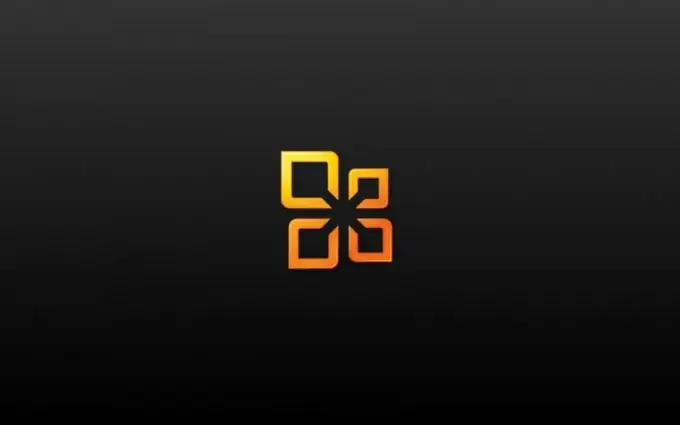
Nødvendig
Microsoft Word 2003 eller 2007
Instruktioner
Trin 1
Prøv at finde originaldokumentet. For at gøre dette skal du åbne systemets hovedmenu ved at klikke på knappen "Start" og aktivere søgeassistentværktøjet ved at klikke på knappen "Brug assistent". Angiv emnet "Alle filer og mapper" i den åbnede dialogboks, og skriv navnet på det dokument, der skal gendannes, i det tilsvarende felt. Vælg indstillingen "Denne computer" i mappen "Hvor skal man søge", og bekræft udførelsen af den valgte handling ved at klikke på knappen "Find".
Trin 2
Indtast.doc-udvidelsen, som er typisk for Word-dokumenter, i linjen "En del af filnavnet eller hele filnavnet", og klik på knappen "Find" igen, hvis du ikke kan huske filnavnet.
Trin 3
Åbn skrivebordselementet "Kurv" ved at dobbeltklikke på og udvide menuen "Vis" i det øverste servicepanel. Specificer "Tabel" -elementet og brug kommandoen "Arranger ikoner". Vælg underpunktet "Dato for sletning", og prøv at finde det ønskede dokument.
Trin 4
Skriv udvidelsen *.wbk i linjen "En del af filnavnet …" for at søge efter den gemte sikkerhedskopi af filen, og klik på knappen "Find" (når indstillingen "Opret altid en sikkerhedskopi" er aktiveret.
Trin 5
Når du bruger autosave-dokumentfunktionen, skal du åbne menuen Microsoft Office og udvide menuen "File" i den øverste servicepanel i applikationsvinduet. Angiv kommandoen "Åbn" og underemnet "Word Document". Klik på pileknappen i den nye dialogboks, og brug indstillingen Åbn og gendan til at forsøge at gendanne et lukket dokument med kraft uden at gemme.
Trin 6
Brug også værdierne *.asd og *.tmp i linjen "Del af filnavnet …" for at finde en mulig gemplacering til dokumentet og midlertidige kopier.
Trin 7
Udvid menuen "File" i den øverste servicepanel i Word-applikationsvinduet for endnu et forsøg på at gendanne dokumentet med magt og vælg kommandoen "Open". Brug indstillingen "Alle filer" i mappen "Filer af typen" og find den ønskede fil i dialogboksen, der åbnes. Klik på pil ned og vælg Åbn og reparer.







